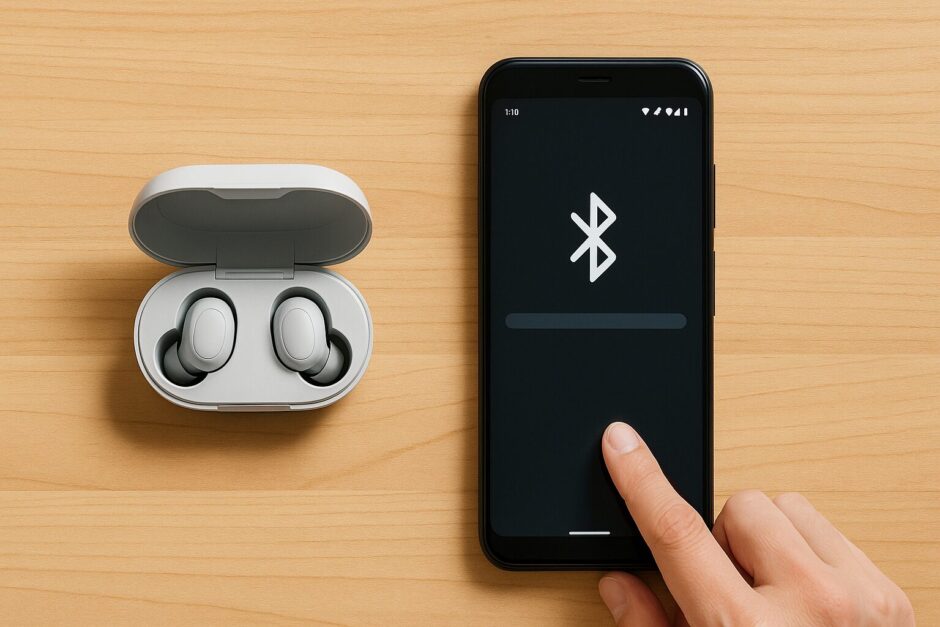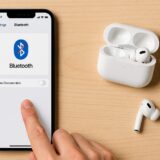「さっきまで普通に音楽が聞けていたのに、急にBluetoothイヤホンが繋がらなくなった!」
そんな経験、ありませんか?
AndroidでBluetoothイヤホンが接続できなくなったり、勝手に解除されてしまうトラブルは意外とよくあることなんです!
でも安心してください。
ほとんどの場合、ちょっとした設定の見直しや簡単な操作で解決できちゃいます!
今回は、そんなBluetoothトラブルの原因と対処法について調べてみました!
まず確認したい基本的なポイント
Bluetoothイヤホンが繋がらないとき、まず確認したいのがこれらの基本ポイントです。
📌 スマホのBluetooth設定がオンになっているか
意外と多いのが、スマホ側のBluetoothがオフになっているケースです[1]。
タッチ操作で知らないうちにオフになってしまうことがあるんです。
設定アプリから「接続」→「Bluetooth」の順にタップして、スイッチがオンになっているか確認しましょう[1]。
💡 イヤホンのバッテリー残量をチェック
バッテリー残量が少ないと接続が不安定になったり、すぐに切れてしまうことがあります[3]。
一度フル充電してから接続を試してみてください[3]。
✅ 機器同士の距離を確認
BluetoothはClass2規格で約10mまで通信可能ですが、クリアな音質で聞き取れるのは5mほどです[3]。
壁や扉などの障害物があると、さらに通信距離が短くなります[3]。
スマホとイヤホンが離れすぎていないか確認してみてください。
具体的な対処法を試してみよう
基本ポイントに問題がなかった場合は、これらの対処法を順番に試してみましょう!
🔧 Bluetoothの再接続手順
一時的な通信エラーが原因の場合、再接続だけで解決することがあります[1]。
1. スマホの設定からBluetoothをオフにする
2. 数秒待ってからオンに戻す
3. イヤホンと再接続を試す
🔧 ペアリングを解除して再設定
ペアリング情報に問題があると接続が不安定になるケースがあります[1]。
一度ペアリングを解除してから、再度設定し直してみましょう。
1. 設定アプリを開く
2. 「接続」→「Bluetooth」をタップ
3. 問題のあるイヤホン名の横にある設定アイコン(ギアマーク)をタップ
4. 「ペアリングを解除」をタップ
5. イヤホンを再度ペアリングする
📌 Bluetoothアプリのキャッシュをクリア
Bluetoothアプリのキャッシュに問題があると、接続がうまくいかないことがあります[1]。
1. 設定アプリを開く
2. 「アプリ」をタップ
3. 並べ替えアイコンから「システムアプリを表示」を選択
4. 「Bluetooth」をタップ
5. 「ストレージ」→「キャッシュを削除」をタップ
6. スマホを再起動してペアリングを試す
💡 バッテリー最適化の例外設定
Bluetooth関連アプリが電池最適化の対象になっていると、スリープ時に接続が切れることがあります[1]。
1. 設定アプリを開く
2. 「デバイスケア」→「バッテリー」をタップ
3. 「バックグラウンドでの使用を制限」をタップ
4. 「スリープ中のアプリ」を確認
5. Bluetooth関連アプリを「スリープ状態にしないアプリ」に変更
それでも解決しない場合の対策
上記の方法でも改善されない場合は、これらの原因も考えられます。
📌 電波干渉の可能性
Bluetoothは2.4GHz帯を使用しているため、Wi-FiやB子レンジなどと電波干渉を起こすことがあります[1][3]。
電子レンジの使用中や人混みの多い場所では接続が不安定になりがちです[3]。
場所を変えて接続を試してみてください。
🔧 Bluetoothスキャンをオフにする
AndroidのBluetoothスキャン機能が接続を妨げている可能性があります[1]。
1. 設定アプリを開く
2. 「位置情報」をタップ
3. 「詳細設定」をタップ
4. 「Bluetoothのスキャン」をオフにする
✅ システムアップデートの実行
Androidのシステムやデバイスドライバーの不具合が原因で接続できないケースもあります[1]。
設定から「システム」→「システムアップデート」を確認して、最新バージョンに更新してみてください[1]。
💡 ペアリング済みデバイスの整理
複数のBluetoothデバイスが登録されていると接続が不安定になることがあります[1]。
使わないデバイスのペアリングは削除しておきましょう[1]。
まとめ:ほとんどのトラブルは簡単に解決できる
AndroidでBluetoothイヤホンが接続できないトラブルは、確かに困りますが、ほとんどの場合は設定の見直しや簡単な操作で解決できます。
まずは基本的なポイント(Bluetooth設定・バッテリー・距離)を確認して、それでもダメなら具体的な対処法を順番に試してみてください。
電波干渉やシステムの問題も考えられるので、環境を変えたりアップデートも忘れずに!
これらの方法を試してもまったく改善されない場合は、イヤホン本体の故障の可能性もあるので、メーカーサポートに相談してみるのがおすすめです!